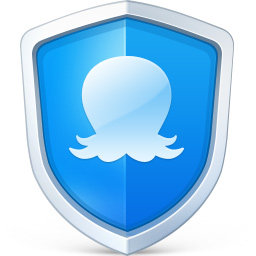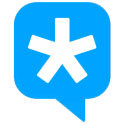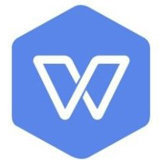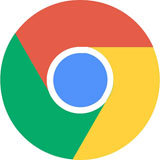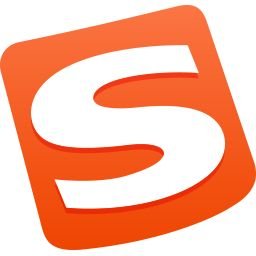火狐浏览器APP都是一款功能多样化的浏览器软件,大家都能够进行一系列的上网服务的,全都能够为你们实现的,大家是想要查看什么样的资讯内容,都是毫无任何的问题出现的,那么大家近期都还是会在这里观看视频,却发现了没有了倍速播放的按钮,都是不能够让你们进行倍速播放的,十分的影响大家的观看体验的所以今天给你们带来的就是火狐浏览器倍速看百度网盘视频设置教程,希望能帮助到你们。
-

-
火狐浏览器下载手机版
- 类型:其他软件
- 大小:84.67MB
- 语言:简体中文
- 评分:
- 查看详情

火狐浏览器倍速看百度网盘视频设置教程:
1、将火狐浏览器软件打开之后,在右上角有一个三条横线的标志,将其打开之后,选择【扩展和主题】,点击进入。
2、在打开的窗口中我们可以在搜索框中输入【Video Speed Controller】,然后按下回车键搜索。
3、搜索出来之后,就可以将这个插件点击进入到页面中进行下载。
4、在该页面我们需要将这个插件下载下来添加到该软件中,点击【添加】按钮。
5、下载完成之后,在上方就会显示是否需要将该插件添加到软件,点击【添加】按钮即可添加。
6、之后我们在火狐浏览器中登录我们的百度网盘网页版,登录进去将我们想要观看的视频进行播放,之后该视频就有一个【倍数】,将其点击打开就可以看到有多种倍速播放的选项,选择自己需要的倍速播放就好了。